Slik roterer du videoer på en Mac

Hvis du noensinne har skutt en video på mobiltelefonen, kan du bli forferdet senere for å oppdage at den er sidelengs, eller til og med opp ned. Ikke bekymre deg, men du kan enkelt rotere den uten ekstra programvare.
Svært som sagt, har utbredelsen av videofunksjoner på våre mobile enheter ikke slått oss inn i neste Scorsese eller Kubrick. Ingen ønsker å snu sitt hode for å se at barnet deres blåser ut lysene på bursdagsskaken eller ser hundene som går gjennom parken. Det er greit, for fordi det er lite vi kan gjøre for å få ristet ut av våre videoer, vil et enkelt triks på en hvilken som helst Mac raskt rotere dem til riktig orientering.
RELATERT: 8 ting du kan gjøre med Quicktime på OS X
Hvis du eier en Mac, trenger du ikke se lenger enn den gamle pålitelige QuickTime-appen for å lagre dagen. Med QuickTime kan du rotere videoen til den er orienteringen du ønsker og lagre den så det alltid spiller riktig. (Vi nevnte dette kort i våre 8 ting du kan gjøre med QuickTime-artikkelen også.)
For å starte, åpne videoen du vil fikse. Som du ser, må vi rotere denne 90 graden til høyre.
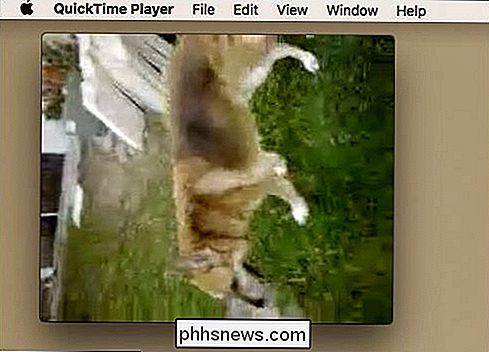
Klikk på "Rediger" -menyen, og du vil se fire alternativer å rotere (venstre eller høyre) eller vende (horisontalt eller vertikalt) din video. Vi velger "Rotate Right" ("Shift + Command + R").
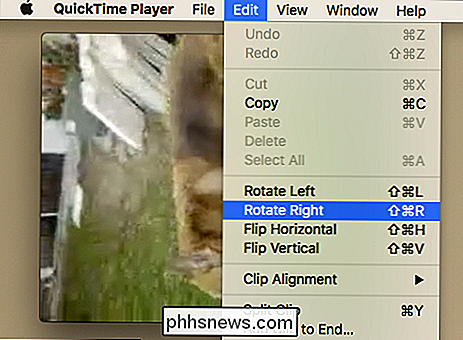
Det er det, denne videoen vil nå spille med riktig orientering. Nå, når vi prøver å lukke det, får vi et alternativ for å lagre det. Vi bestemmer oss helt enkelt hvor vi vil at den skal gå og gi den et passende navn. Hvis du vil, kan vi til og med legge til tagger for å gjøre det enklere å finne senere.
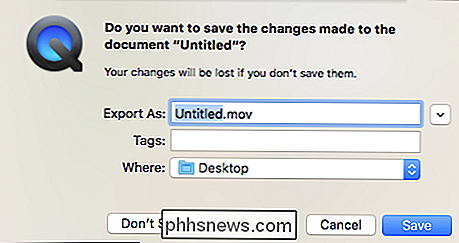
Hvis videoen din starter i et annet format, blir det konvertert til .mov når du lagrer det.
Nå vet du om du eier en Mac og har videoer som er svingete av alle de fornuftige grunnene, det er en enkel og gratis måte å fikse dem på.

Slik setter du enkelt inn formatert dato og klokkeslett i Microsoft Word
Det er flere grunner til å sette inn gjeldende dato og klokkeslett i dokumentet. Du vil kanskje sette den inn i et brev eller i et overskrift eller bunntekst. Uansett grunn gjør Word det enkelt å sette inn dato og klokkeslett i et dokument. Hvis du vil at datoen og klokkeslettet skal oppdateres automatisk når du åpner eller skriver ut dokumentet, kan du sette det inn som et felt som automatisk oppdateres.

6 Gratis Online Screen Sharing Tools
Har jobbet i IT i 5 år, har jeg lært at programmer for deling av skjermdeling / skjermdeling gjør livet enklere for både brukerne og administratoren. Det er ikke bare en fin måte å levere teknisk støtte til brukere, men det er også en fantastisk måte å dele data på og samarbeide med andre eksternt raskt og enkelt.Jeg har br



